Laptop là thiết bị không thể thiếu trong cuộc sống hiện đại. Tuy nhiên, sau một thời gian sử dụng, tình trạng chậm chạp, giật lag thường xuất hiện, gây ảnh hưởng đến hiệu suất làm việc và trải nghiệm người dùng. Vậy làm thế nào để “hồi sinh” chiếc laptop yêu quý? Bài viết này từ Trung Tâm Sửa Chữa Máy Tính – Laptop Giá Rẻ TPHCM sẽ hướng dẫn bạn 12 cách tăng tốc laptop hiệu quả, đơn giản, giúp máy tính của bạn luôn hoạt động mượt mà như mới. Hướng dẫn tối ưu hóa hiệu suất laptop sẽ giúp bạn hiểu rõ hơn về vấn đề này.
1. Dọn Dẹp Tập Tin Rác – Giải Phóng Không Gian Lưu Trữ
Theo thời gian, laptop sẽ tích tụ rất nhiều tập tin rác, làm đầy ổ cứng và khiến máy chậm đi. Để dọn dẹp, bạn có thể làm như sau:
- Bước 1: Nhấn tổ hợp phím Windows + R, nhập %temp% và nhấn Enter.
-730×405.jpg)
Thao tác mở thư mục chứa tập tin tạm thời trên Windows
- Bước 2: Nhấn Ctrl + A để chọn tất cả, sau đó nhấn Delete hoặc Shift + Delete để xóa vĩnh viễn.
(1)-730×405.jpg)
Xóa các tập tin tạm thời để giải phóng không gian ổ cứng
2. Tắt Các Ứng Dụng Khởi Động Cùng Windows
Nhiều ứng dụng tự động khởi động cùng Windows, làm chậm quá trình khởi động và tiêu tốn tài nguyên hệ thống. Để tắt chúng:
- Bước 1: Nhấn Windows + R, nhập msconfig, nhấn Enter.
- Bước 2: Chọn tab Services, tick vào Hide all Microsoft services.
- Bước 3: Bỏ chọn các ứng dụng không cần thiết, nhấn Disable, sau đó Apply.
(1)-730×405.jpg)
Tắt các ứng dụng không cần thiết khởi động cùng hệ thống để tăng tốc laptop
3. Gỡ Bỏ Phần Mềm Không Sử Dụng
Gỡ bỏ những phần mềm không còn sử dụng giúp giải phóng dung lượng ổ cứng và tăng hiệu suất. Truy cập Control Panel, chọn Uninstall a program và gỡ bỏ các phần mềm không cần thiết.
-730×405.jpg)
Gỡ bỏ phần mềm không cần thiết qua Control Panel
4. Sử Dụng Công Cụ Dọn Dẹp Hệ Thống
Sử dụng công cụ Disk Cleanup (có sẵn trên Windows) hoặc phần mềm CCleaner để dọn dẹp tập tin rác, bộ nhớ cache và các tập tin tạm thời. Chỉ cần nhấn tổ hợp phím Windows + R, gõ cleanmgr rồi nhấn Enter. Sau đó, chọn ổ đĩa cần dọn dẹp và nhấn OK.
-730×405.jpg)
Sử dụng Disk Cleanup để dọn dẹp tập tin rác
5. Chống Phân Mảnh Ổ Cứng Định Kỳ
Phân mảnh ổ cứng khiến dữ liệu nằm rải rác, làm chậm tốc độ truy xuất. Chống phân mảnh ổ cứng định kỳ giúp sắp xếp lại dữ liệu, tối ưu hóa hiệu suất. Người dùng có thể tham khảo thêm Hướng dẫn thay ổ cứng laptop để nâng cấp ổ cứng, giúp tăng tốc độ truy xuất dữ liệu.
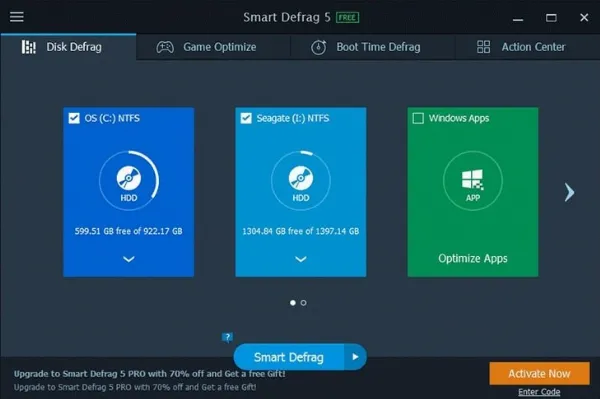 Bạn cần chống phân mảnh ổ cứng để giúp cho laptop hoạt động mượt mà hơnChống phân mảnh ổ cứng để tối ưu hóa hiệu suất
Bạn cần chống phân mảnh ổ cứng để giúp cho laptop hoạt động mượt mà hơnChống phân mảnh ổ cứng để tối ưu hóa hiệu suất
6. Điều Chỉnh Kích Thước Thùng Rác (Recycle Bin)
Thùng rác lưu trữ tạm thời các tập tin đã xóa. Việc điều chỉnh kích thước thùng rác hợp lý giúp tránh lãng phí dung lượng.
- Bước 1: Chuột phải vào Recycle Bin, chọn Properties.
- Bước 2: Chọn ổ đĩa và điều chỉnh kích thước tại Maximum Size.
-730×405.jpg)
Điều chỉnh kích thước thùng rác để tối ưu dung lượng
7. Tắt System Restore
System Restore, dù hữu ích để khôi phục hệ thống, nhưng cũng tiêu tốn tài nguyên và tiềm ẩn nguy cơ virus. Để tắt:
- Bước 1: Vào This PC, chọn Properties -> System Protection -> Advanced system settings -> Configure.
- Bước 2: Nhấn Delete để xóa các bản sao lưu, chọn Disable System Protection và nhấn OK.
-845×516.jpg)
Tắt System Restore để giải phóng tài nguyên hệ thống
8. Bổ Sung RAM Ảo
Thiếu RAM là nguyên nhân phổ biến gây chậm máy. Việc bổ sung RAM ảo là giải pháp tạm thời hiệu quả. Nếu bạn đang gặp vấn đề về RAM, Hướng dẫn thay RAM laptop có thể giúp bạn khắc phục tình trạng này.
 Một nguyên nhân khiến cho laptop của bạn bị chậm mà bạn ít quan tâm đến đó chính là RAMBổ sung RAM ảo để tăng hiệu suất cho laptop
Một nguyên nhân khiến cho laptop của bạn bị chậm mà bạn ít quan tâm đến đó chính là RAMBổ sung RAM ảo để tăng hiệu suất cho laptop
9. Kích Hoạt Tính Năng Khởi Động Nhanh (Fast Startup) trên Windows 8/10/11
Fast Startup giúp giảm thời gian khởi động đáng kể. Để kích hoạt, nhấn Win + X, chọn Power Options -> Choose what the power button does.
-692×568.jpg)
Kích hoạt Fast Startup để tăng tốc độ khởi động
10. Sử Dụng Phần Mềm Diệt Virus
Virus là “kẻ thù” của mọi máy tính. Cài đặt phần mềm diệt virus uy tín như Kaspersky, BIT,… giúp bảo vệ laptop khỏi virus và mã độc.
-845×500.jpg)
Sử dụng phần mềm diệt virus để bảo vệ laptop
11. Giữ Laptop Luôn Mát Mẻ
Nhiệt độ cao ảnh hưởng trực tiếp đến hiệu suất. Sử dụng laptop ở nơi thoáng mát, tránh ánh nắng trực tiếp và cân nhắc sử dụng đế tản nhiệt. Trong trường hợp quạt laptop gặp vấn đề, Hướng dẫn thay quạt laptop hoặc Hướng dẫn khắc phục quạt laptop kêu to sẽ cung cấp thông tin hữu ích.
 bạn nên sử dụng laptop ở những nơi thoáng mát hoặc sử dụng kèm theo quạt tản nhiệt.Giữ laptop mát mẻ để duy trì hiệu suất
bạn nên sử dụng laptop ở những nơi thoáng mát hoặc sử dụng kèm theo quạt tản nhiệt.Giữ laptop mát mẻ để duy trì hiệu suất
12. Vệ Sinh Laptop Định Kỳ
Bụi bẩn tích tụ lâu ngày làm giảm hiệu quả tản nhiệt và ảnh hưởng đến linh kiện. Vệ sinh laptop định kỳ giúp máy hoạt động ổn định và kéo dài tuổi thọ.
 bạn nên có thói quen thường xuyên vệ sinh và lau chùi laptop vừa giúp laptop chạy nhanh vừa kéo dài tuổi thọ.Vệ sinh laptop định kỳ để duy trì hiệu suất và độ bền
bạn nên có thói quen thường xuyên vệ sinh và lau chùi laptop vừa giúp laptop chạy nhanh vừa kéo dài tuổi thọ.Vệ sinh laptop định kỳ để duy trì hiệu suất và độ bền
Kết Luận
Trên đây là 12 cách tăng tốc laptop đơn giản và hiệu quả mà Trung Tâm Sửa Chữa Máy Tính – Laptop Giá Rẻ TPHCM đã tổng hợp. Áp dụng những biện pháp này, bạn sẽ thấy laptop của mình hoạt động nhanh hơn, mượt mà hơn, mang lại trải nghiệm tốt nhất. Hãy áp dụng ngay hôm nay để “hồi sinh” chiếc laptop của bạn! Nếu bạn gặp bất kỳ khó khăn nào trong quá trình thực hiện, đừng ngần ngại liên hệ với các chuyên gia của chúng tôi để được tư vấn và hỗ trợ kịp thời.






































